安裝 Java 與 Apache Tomcat (Windows)
1. 如果您要針對您的資料庫使用 AzureSQL,請轉至
使用 Azure SQL Server 作為持續性提供者。執行該部份中的步驟來設定資料庫,並返回此部份。
2. 如果使用 MSSQL 作為資料庫,請轉至
將 MSSQL 用作持續性提供者 。執行該部份中的步驟來設定資料庫,並返回此部份。
3. 如需 Java JDK 版本需求,請參閱
ThingWorx 系統需求。
5. 請確定已正確配置 Java 環境變數:
1. 找出 Java 安裝目錄並複製路徑。預設路徑為 C:\Program Files\Java\jdk_<版本號碼>。
2. 從 Windows 開始選單中,導覽至「進階系統內容」。這些內容的路徑會根據您的 Windows 版本而有所不同。例如,針對 Windows 10,請搜尋「環境變數」,然後選取「編輯系統環境變數」。
3. 按一下「環境變數」。
4. 在「系統變數」部份,按一下「新增」。
5. 在「變數名稱」欄位中,輸入 JAVA_HOME。
6. 在「變數值」欄位中,輸入如步驟 a 所定義的 Java 安裝路徑。
7. 按一下「確定」。
6. 如需 Apache Tomcat 版本需求,請參閱
ThingWorx 系統需求。
|
|
最佳作法包括對每個發行版本使用簽名或加總核對碼來核對 Tomcat 檔案的完整性。如需詳細資訊,請參閱
Apache 的文件。
|

8. Apache Tomcat 安裝精靈即會啟動。按一下 Next。

9. 按一下 I Agree。

10. 在 Choose Components 區段中,使用預設設定。按一下 Next。

11. 在 HTTP/1.1 Connector Port 欄位中,鍵入 80 (或其他可用連接埠)。
12. 在 Tomcat Administrator Login 欄位中,必須輸入 Tomcat 管理的 Tomcat user name 與具唯一性安全密碼。在 ThingWorx 中,這是必要操作,而非選用。
13. 按一下 Next。
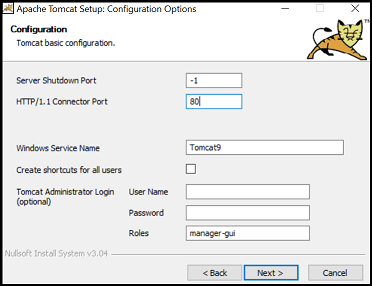
14. 按一下 Next。

15. 按一下「安裝」。
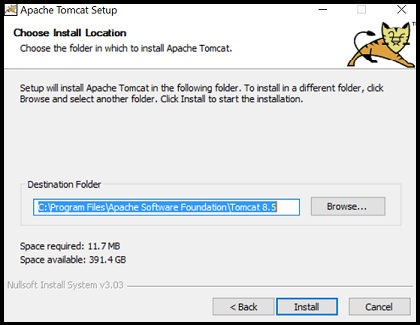
16. 按一下「完成」。
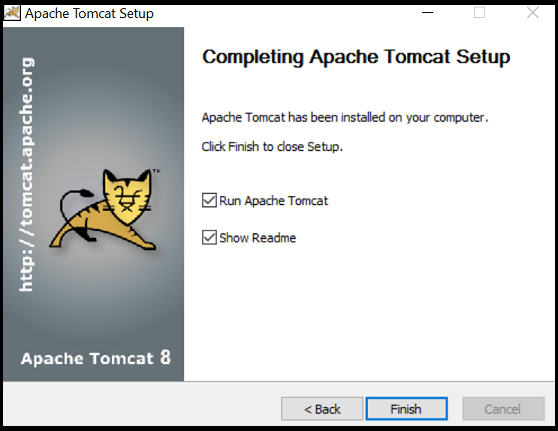
17. 啟動 Tomcat。按一下 Configure Tomcat。在 Configure Tomcat 視窗中,按一下 Java 標籤。
18. 在 Java Options 欄位中,將下列項目新增至選項欄位的結尾:
-Dserver -Dd64
-XX:+UseG1GC
-Dfile.encoding=UTF-8
-Djava.library.path=<path to Tomcat>\webapps\Thingworx\WEB-INF\extensions
-XX:+UseG1GC
-Dfile.encoding=UTF-8
-Djava.library.path=<path to Tomcat>\webapps\Thingworx\WEB-INF\extensions
Djava.library.path 範例: -Djava.library.path=C:\Program Files\Apache Software Foundation\Tomcat8.5\webapps\ Thingworx\WEB-INF\extensions |
如果您是第一次安裝 ThingWorx Platform,則應設定 Java 選項 -Duser.timezone=UTC,其中的 UTC 不會辨識日光節約時間。設定此選項可防止在發生日光節約時間變更時覆寫資料。目前,現有客戶不應更新此設定。
如需有關這些選項以及有關主控與/或公開導向環境之其他選項的詳細資訊,請參閱 Apache
Tomcat Java 選項設定。 |
19. 將 Initial memory pool 與 Maximum memory pool 欄位設定為可用 OS 記憶體的 75% (例如,16GB RAM 的系統為 12GB)。如需其他資訊,請參閱
JVM 調整。
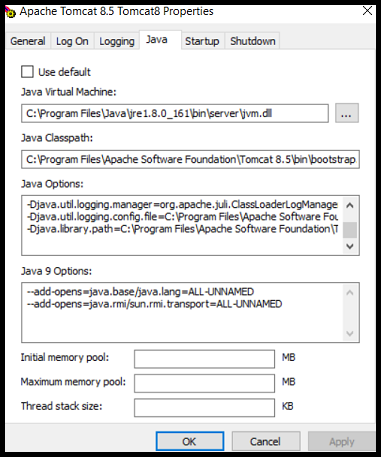
20. 按一下「確定」
21. 在 Tomcat 安裝位置,開啟 /conf/web.xml。將以下內容新增到 web.xml 檔案來取代預設錯誤頁 (預設為堆疊追蹤)。將以下內容放到 web-app 標籤內 (在 welcome-file-list 標籤之後)。正確配置的 web 應用程式將會在 webapps/APP_NAME/WEB-INF/web.xml 中覆寫此預設,以防導致發生問題。
<error-page><exception-type>java.lang.Throwable</exception-type><location>/error.jsp</location></error-page>
22. 在 Tomcat 安裝位置,開啟 conf/server.xml。在 <Host> </Host> 標籤內新增下列項目:
<Valve className="org.apache.catalina.valves.ErrorReportValve" showReport="false" showServerInfo="false" />
基於安全性原因,如果預設未禁用 AJP 連接器,透過執行下列步驟完成此操作很重要。 |
23. 在 Tomcat 安裝位置,開啟 conf/server.xml,然後搜尋以下這行程式碼。如果找到,請為其加上註解並儲存檔案:
<Connector port ="8009" protocol="AJP/1.3" redirectPort="8443"/>
在 Apache Tomcat 9.0 及更新版本中,rejectIllegalHeader 屬性預設為 true。PTC 不建議或支援手動修改 conf/web.xml 檔案,以將此屬性設定為 false。 |
24. 移除位於 /<path_to_tomcat>/webapps/ 中的所有 Tomcat webapps。移除這些應用程式可防非必要存取 Tomcat,特別是在允許使用者檢視其他使用者 cookie 的前後關聯中。
25. 如果您的應用程式需要特定加密套件,請參閱下列文件集以取得組態資訊:
◦
https://www.jamf.com/jamf-nation/articles/384/configuring-supported-ciphers-for-tomcat-https-connections
27. (選用步驟) 欲增加影響靜態檔案快取的預設快取設定,請在 $CATALINA_HOME/conf/context.xml 檔案中的 <context></context> 標籤內新增以下這一行:
<Resources cacheMaxSize="501200" cacheObjectMaxSize="2048" cacheTtl="60000"/>
增加此設定可提升效能,並避免 Tomcat 中的下列訊息:
WARNING: Unable to add the resource at [/Common/jquery/jquery-ui.js] to the cache
because there was insufficient
free space available after evicting expired cache entries -
consider increasing the maximum size of the cache
because there was insufficient
free space available after evicting expired cache entries -
consider increasing the maximum size of the cache
28. 針對 H2 和 Azure SQL:請轉至
安裝 ThingWorx。